Capacidades na Pré-visualização Técnica 1806.2 para Gestor de Configuração
Aplica-se a: Gestor de Configuração (ramo de pré-visualização técnica)
Este artigo introduz as funcionalidades disponíveis na Pré-visualização Técnica do Gestor de Configuração, versão 1806.2. Pode instalar esta versão para atualizar e adicionar novas capacidades ao seu site de pré-visualização técnica.
Reveja o artigo de Pré-visualização Técnica antes de instalar esta atualização. Este artigo familiariza-o com os requisitos gerais e limitações para a utilização de uma pré-visualização técnica, como atualizar entre versões e como fornecer feedback.
Questões Conhecidas nesta Pré-Visualização Técnica
Os clientes não atualizam automaticamente
Ao atualizar para a versão 1806.2, o site também atualiza o SQL Server Native Client, o que pode causar um reinício pendente no servidor do site. Este atraso faz com que certos ficheiros não sejam atualizados, o que tem impacto na atualização automática do cliente.
Soluções
Evite este problema atualizando manualmente o SQL Server Native Client antes de atualizar o Gestor de Configuração para a versão 1806.2. Para mais informações, consulte a mais recente atualização de manutenção para SQL Server Cliente Nativo de 2012.
Se já atualizou o seu site, a atualização automática do cliente e o impulso do cliente não funcionarão. É necessário atualizar os clientes para testar totalmente as novas funcionalidades. Atualize manualmente os seus clientes de pré-visualização técnica utilizando o seguinte processo:
Localizar os ficheiros de origem do cliente na pasta CMUClient do diretório de instalação do Gestor de Configuração no servidor do site. Por exemplo,
C:\Program Files\Configuration Manager\CMUClientCopie toda a pasta CMUClient para o dispositivo cliente. Por exemplo,
C:\Temp\CMUClientEsta localização pode ser uma partilha de rede acessível aos clientes.
Executar a seguinte linha de comando a partir de uma solicitação de comando elevada:
C:\Temp\CMUClient\ccmsetup.exe /source:C:\Temp\CMUClient
Se estiver a instalar um novo cliente no seu site de pré-visualização técnica 1806.2, utilize este mesmo processo.
Importante
Não use o /MP parâmetro da linha de comando neste cenário. Este parâmetro tem prioridade /source e faz com que o CCMsetup descarregue o conteúdo do cliente a partir do ponto de gestão ou ponto de distribuição.
As propriedades da linha de comando, tais como SMSSITECODE ou CCMLOGLEVEL, estão bem para usar, mas não devem ser necessárias ao atualizar um cliente existente.
Versão 1806.2 mostra versão 1806 em Sobre Gestor de Configuração
Depois de atualizar para a versão técnica de pré-visualização 1806.2, se abrir a janela Sobre o Gestor de Configuração a partir do canto superior esquerdo da consola, ainda mostra a versão 1806.
Solução
Utilize a propriedade da versão do Site para determinar a diferença entre 1806 e 1806.2:
| Versão do site | Versão |
|---|---|
| 5.0.8672.1000 | 1806 |
| 5.0.8685.1000 | 1806.2 |
Seguem-se novas funcionalidades que pode experimentar com esta versão.
Melhorias nas implementações faseadas
Esta versão inclui as seguintes melhorias nas implementações faseadas:
- Estado de implantação faseada
- Implantação faseada de aplicações
- Implantação gradual durante implementações faseadas
Estado de implantação faseada
As implementações faseadas têm agora uma experiência de monitorização nativa. A partir do nó de Implementações no espaço de trabalho de monitorização, selecione uma implementação faseada e, em seguida, clique em Estado de implantação faseada na fita.
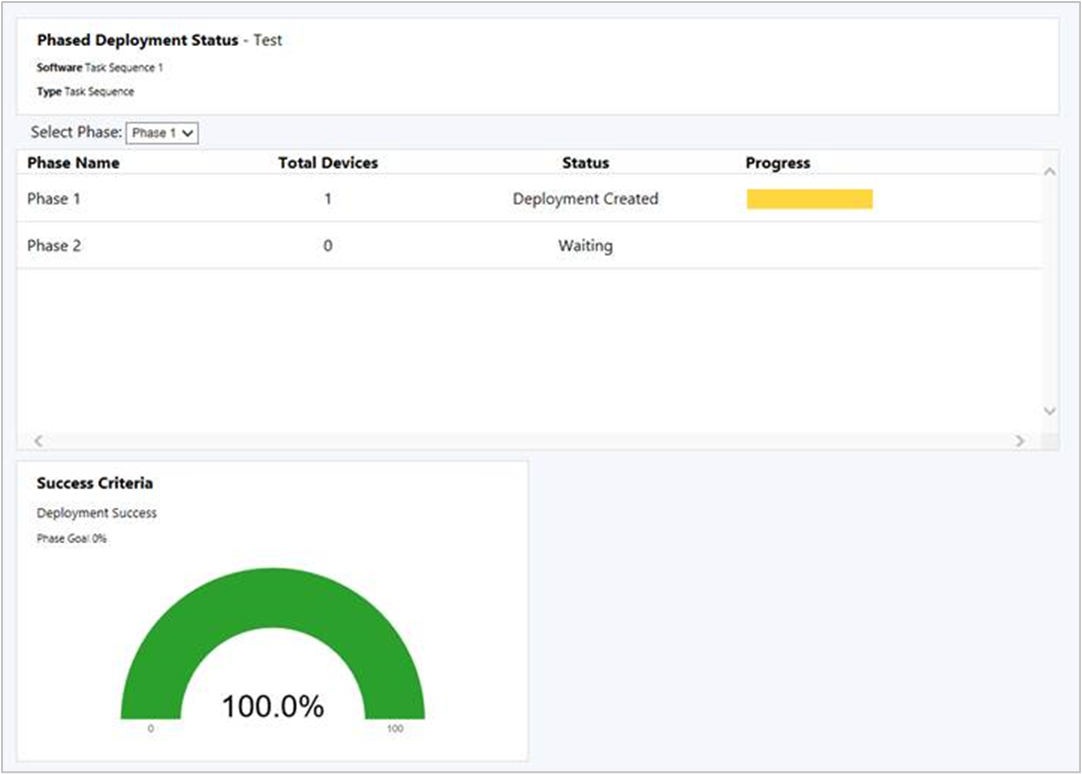
Este painel de instrumentos mostra as seguintes informações para cada fase da implantação:
Total de dispositivos: Quantos dispositivos são alvo desta fase.
Estado: O estado atual desta fase. Cada fase pode estar num dos seguintes estados:
Implementação criada: A implementação faseada criou uma implementação do software para a recolha para esta fase. Os clientes são ativamente direcionados com este software.
Espera: A fase anterior ainda não atingiu os critérios de sucesso para a implantação continuar nesta fase.
Suspenso: Um administrador suspendeu a colocação.
Progresso: A implantação codificada por cores indica a partir de clientes. Por exemplo: Sucesso, Em Curso, Erro, Requisitos Não Cumpridos e Desconhecidos.
Problema conhecido
O painel de estado de implantação faseada pode apresentar várias linhas para a mesma fase.
Implantação faseada de aplicações
Criar implementações faseadas para aplicações. As implementações faseadas permitem-lhe orquestrar um lançamento coordenado e sequenciado de software baseado em critérios e grupos personalizáveis.
Na consola Gestor de Configuração, vá à Biblioteca de Software, expanda a Gestão de Aplicações e selecione Aplicações. Selecione uma aplicação e, em seguida, clique em Criar Implementação Faseada na fita.
O comportamento de uma implementação faseada da aplicação é o mesmo que para sequências de tarefas. Para obter mais informações, consulte Criar implementações faseadas para uma sequência de tarefas.
Pré-requisito
Distribua o conteúdo da aplicação para um ponto de distribuição antes de criar a implementação faseada.
Problema conhecido
Não é possível criar fases manualmente para uma aplicação. O assistente cria automaticamente duas fases para implementações de aplicações.
Implantação gradual durante implementações faseadas
Durante uma implantação faseada, o lançamento em cada fase pode agora acontecer gradualmente. Este comportamento ajuda a mitigar o risco de problemas de implantação, e diminui a carga na rede causada pela distribuição de conteúdos aos clientes. O site pode gradualmente disponibilizar o software dependendo da configuração para cada fase. Cada cliente numa fase tem um prazo em relação ao momento em que o software é disponibilizado. O intervalo de tempo entre o tempo disponível e o prazo é o mesmo para todos os clientes numa fase.
Quando criar uma implementação faseada e configurar manualmente uma fase, na página fase Definições do Assistente de Fase de Adição, ou na página Definições do assistente de implantação faseada, configure a opção: Disponibilizar gradualmente este software durante este período de tempo (em dias). O valor predefinido desta definição é 0, por isso, por padrão, a implementação não é acelerada.
Nota
Esta opção só está disponível para implementações faseadas de sequências de tarefas.
Suporte para novos formatos de pacotes de aplicativos Windows
O Gestor de Configuração suporta agora a implementação de novos formatos de pacote de aplicações Windows 10 (.msix) e pacote de aplicações (.msixbundle). As mais recentes Windows Insider Preview de construção suportam atualmente estes novos formatos.
Para uma visão geral da MSIX, consulte um olhar mais atento sobre o MSIX.
Para criar uma nova aplicação MSIX, consulte o suporte MSIX introduzido no Insider Build 17682.
Pré-requisitos
- Um cliente Windows 10 a correr pelo menos Windows Insider Preview construir 17682
- Um pacote de aplicativos Windows no formato MSIX
Experimente!
Tente completar as tarefas. Em seguida, enviar feedback informando-nos como funcionou.
- Na consola 'Gestor de Configuração', crie uma aplicação.
- Selecione o ficheiro de instalação de aplicação Tipo como Windows pacote de aplicações * (.appx, * .appxbundle, * .msix, * .msixbundle).
- Implemente a aplicação para o cliente que executa as últimas Windows Insider Preview construir.
Melhoria da segurança de impulso do cliente
Ao utilizar o método de pressão do cliente para instalar o cliente Gestor de Configuração, o servidor do site cria uma ligação remota ao cliente para iniciar a instalação. A partir desta versão, o site pode exigir a autenticação mútua de Kerberos, não permitindo o retorno à NTLM antes de estabelecer a ligação. Esta melhoria ajuda a garantir a comunicação entre o servidor e o cliente.
Dependendo das suas políticas de segurança, o seu ambiente pode já preferir ou exigir Kerberos em vez da autenticação NTLM mais antiga. Para obter mais informações sobre as considerações de segurança destes protocolos de autenticação, consulte a definição de política de segurança Windows para restringir a NTLM.
Pré-requisito
Para utilizar esta funcionalidade, os clientes devem estar numa floresta de diretório ativo de confiança. Kerberos em Windows conta com o Ative Directory para a autenticação mútua.
Experimente!
Tente completar as tarefas. Em seguida, enviar feedback informando-nos como funcionou.
Quando atualiza o site, o comportamento existente persiste. Assim que abrir as propriedades de instalação push do cliente, o site ativa automaticamente a verificação kerberos. Se necessário, pode permitir que a ligação recue para utilizar uma ligação NTLM menos segura, o que não é recomendado.
Na consola 'Gestor de Configuração', vá ao espaço de trabalho da Administração, expanda a configuração do site e selecione Sites. Selecione o local do alvo. Na fita, clique em Definições de instalação do Cliente e selecione a Instalação de Push do Cliente.
O site agora permitiu que os Kerberos verificassem a pressão do cliente. Clique em OK para fechar a janela.
Se necessário para o seu ambiente, na janela Propriedades de Instalação de Impulso cliente, no separador Geral, consulte a opção de Permitir o retorno da ligação à NTLM. Esta opção está desativada por predefinição.
Insights de gestão para manutenção proactiva
Estão disponíveis informações adicionais de gestão nesta versão para destacar potenciais problemas de configuração. Reveja as seguintes regras do novo grupo de manutenção proactiva:
Itens de configuração não reutilizados: Itens de configuração que não fazem parte de uma linha de base de configuração e têm mais de 30 dias.
Imagens de arranque não utilizadas: Imagens de arranque não referenciadas para a utilização da bota PXE ou da sequência de tarefas.
Grupos de fronteira sem sistemas de site atribuídos: Sem sistemas de site atribuídos, os grupos de fronteira só podem ser utilizados para a atribuição do local.
Grupos de fronteira sem membros: Os grupos de fronteira não são aplicáveis para a atribuição do site ou para a procura de conteúdos se não tiverem membros.
Pontos de distribuição que não servem conteúdo aos clientes: Pontos de distribuição que não têm servido conteúdo aos clientes nos últimos 30 dias. Estes dados baseiam-se em relatórios de clientes do seu histórico de descarregamento.
Atualizações expiradas encontradas: As atualizações vencidas não são aplicáveis à implementação.
Carga de trabalho de aplicações móveis de transição para dispositivos cogeridos
Gerencie as aplicações móveis com Microsoft Intune enquanto continua a utilizar o Gestor de Configuração para implementar aplicações de ambiente de trabalho Windows. Para fazer a transição da carga de trabalho das aplicações modernas, vá para a página de propriedades de cogestão. Mover a barra de slider do Gestor de Configuração para Piloto ou Tudo.
Após a transição desta carga de trabalho, quaisquer aplicações disponíveis implementadas a partir do Intune estão disponíveis no Portal da Empresa. As aplicações que implementa do Gestor de Configuração estão disponíveis no Software Center.
Para obter mais informações, veja os seguintes artigos:
What is Microsoft Intune app management? (O que é a gestão de aplicações do Microsoft Intune)
Opções de grupo de fronteira para downloads de pares
Os grupos de fronteira agora incluem configurações adicionais para lhe dar mais controlo sobre a distribuição de conteúdos no seu ambiente. Esta versão adiciona as seguintes opções:
Permitir transferências por pares neste grupo de limites: Esta definição é ativada por padrão. O ponto de gestão fornece aos clientes uma lista de localizações de conteúdo que inclui fontes de pares.
Existem dois cenários comuns em que deve considerar a possibilidade de desativar esta opção:
Se tiver um grupo de fronteiras que inclua limites de locais geograficamente dispersos, como uma VPN. Dois clientes podem estar no mesmo grupo de fronteira porque estão conectados através da VPN, mas em locais muito diferentes que são inadequados para a partilha de conteúdo por pares.
Se utilizar um único grupo de fronteira grande para a atribuição do site que não faz referência a nenhum ponto de distribuição.
Durante as transferências por pares, utilize apenas pares dentro da mesma sub-rede: Esta definição depende da acima. Se ativar esta opção, o ponto de gestão inclui apenas na lista de pares de localização de conteúdo que estão na mesma sub-rede que o cliente.
Cenários comuns para permitir esta opção:
O seu design de grupo de limites para distribuição de conteúdos inclui um grande grupo de fronteiras que se sobrepõe a outros grupos de fronteira mais pequenos. Com esta nova definição, a lista de fontes de conteúdo que o ponto de gestão fornece aos clientes apenas inclui fontes de pares a partir da mesma sub-rede.
Você tem um único grande grupo de fronteira para todos os locais remotos de escritório. Ative esta opção e os clientes apenas partilham conteúdo dentro da sub-rede no local do escritório remoto, em vez de arriscarem partilhar conteúdo entre locais.
Problema conhecido
Se o cliente de origem paritária tiver mais de um endereço IP (IPv4, IPv6 ou ambos), então o caching de pares não funciona. A nova opção, Durante as transferências por pares, apenas utiliza pares dentro da mesma sub-rede, não tem qualquer efeito se a fonte de pares tiver mais de um endereço IP.
Suporte de atualizações de software de terceiros para catálogos personalizados
Esta versão inclui ainda o suporte a atualizações de software de terceiros como resultado do feedback do UserVoice. A versão técnica de pré-visualização 1806 forneceu suporte para catálogos de parceiros, que são catálogos registados de fornecedores de software. Os catálogos que fornece, que não estão registados na Microsoft, são chamados catálogos personalizados. Adicione catálogos personalizados na consola Do Gestor de Configuração.
Pré-requisitos
Configurar atualizações de software de terceiros. Fase completa 1: Ative e configurar a função.
Um catálogo personalizado assinado digitalmente que contém atualizações de software assinadas digitalmente.
O administrador requer as seguintes permissões:
- Site: Criar, Modificar
Experimente!
Tente completar as tarefas. Em seguida, enviar feedback informando-nos como funcionou.
Na consola Gestor de Configuração, vá ao espaço de trabalho da Biblioteca de Software, expanda as atualizações de software e selecione o nó de Catálogos de Atualização de Software de Terceiros. Clique em Adicionar Catálogo Personalizado na fita.
Na página geral, especifique os seguintes detalhes:
Baixar URL: Um endereço HTTPS válido do catálogo personalizado.
Publisher: O nome da organização que publica o catálogo.
Nome: O nome do catálogo a exibir na consola Do Gestor de Configuração.
Descrição: Descrição do catálogo.
URL de suporte (Opcional): Um endereço HTTPS válido de um site para obter ajuda com o catálogo.
Contacto de Suporte (Opcional): Contacte as informações para obter ajuda com o catálogo.
Conclua o assistente. O assistente adiciona o novo catálogo num estado não subscrito.
Subscreva o catálogo personalizado utilizando a ação de Subscreva o Catálogo existente. Para obter mais informações, consulte a Fase 2: Subscreva um catálogo de terceiros e sync updates.
Nota
Não é possível adicionar catálogos com o mesmo URL de descarregamento e não pode editar propriedades de catálogo. Se especificar propriedades incorretas para um catálogo personalizado, elimine o catálogo antes de o adicionar novamente.
Cancelar a subscrição de um catálogo
Para cancelar a subscrição de um catálogo, selecione o catálogo desejado na lista e clique em Catálogo de Subscrição na fita. Se cancelar a subscrição de um catálogo, ocorrem as seguintes ações e comportamentos:
- O site para a sincronização de novas atualizações
- O site bloqueia os certificados associados para a assinatura do catálogo e para atualizar o conteúdo.
- As atualizações existentes não são removidas, mas pode não ser capaz de publicá-las ou implantá-las.
Excluir um catálogo personalizado
Elimine os catálogos personalizados do mesmo nó da consola. Selecione um catálogo personalizado num estado não subscrito e clique em Eliminar Catálogo Personalizado. Se já subscreveu o catálogo, primeiro cancelará a subscrição antes de o eliminar. Não pode apagar catálogos de parceiros. A eliminação de um catálogo personalizado retira-o da lista de catálogos. Esta ação não afeta quaisquer atualizações de software que tenha publicado no ponto de atualização do seu software.
Problema conhecido
A ação de eliminação em catálogos personalizados está acinzentada, pelo que não é possível eliminar catálogos personalizados da consola. Para contornar este problema, utilize a ferramenta wbemtest no servidor do site. Consulta para o exemplo que pretende eliminar com o nome ou descarregar URL, por exemplo: select * from SMS_ISVCatalog where DownloadURL="http://www.contoso.com/catalog.cab" . Na janela de resultados da consulta, selecione o objeto e clique em Eliminar.
Melhorias nas funcionalidades de gestão de nuvem
Esta versão inclui as seguintes melhorias:
As seguintes funcionalidades suportam agora o uso da Nuvem do Governo dos EUA:
Embarque no site para Gestão de Nuvens através dos Serviços Azure
Implantação de uma porta de gestão de nuvem com gestor de recursos Azure
Implantação de um ponto de distribuição em nuvem com gestor de recursos Azure
Os clientes estão a utilizar Windows AutoPilot para Windows 10 de fornecimento de dispositivos ligados a Azure Ative Directory que estão ligados à rede no local. Para instalar ou atualizar o cliente Do Gestor de Configuração nestes dispositivos, agora não precisa de um ponto de distribuição em nuvem ou ponto de distribuição no local configurado para permitir que os clientes se conectem de forma anónima. Em vez disso, permita que a opção do site utilize certificados gerados pelo Gestor de Configuração para sistemas de sites HTTP, o que permite a um cliente ligado ao domínio da nuvem comunicar com um ponto de distribuição via HTTP no local. Para obter mais informações, consulte comunicações de clientes melhoradas e seguras.
Novo relatório de conformidade de atualizações de software
A visualização de relatórios para atualizações de software inclui tradicionalmente dados de clientes que não contactaram recentemente o site. Um novo relatório permite filtrar os resultados de conformidade de um grupo específico de atualização de software por clientes "saudáveis". Este relatório mostra o estado de conformidade mais realista dos clientes ativos no seu ambiente.
Para visualizar o relatório, vá ao espaço de trabalho de monitorização, expanda relatórios, expanda relatórios, expanda as atualizações de software - A Compliance, e selecione Compliance 9 - Saúde geral e conformidade. Especifique o Estado do Grupo de Atualização, Nome da Recolha e Saúde do Cliente.
O relatório inclui as seguintes partes:
- Clientes Saudáveis vs Clientes Totais: Este gráfico de barras compara os clientes "saudáveis" que comunicaram com o site no período de tempo especificado com o número total de clientes na recolha especificada.
- Visão geral da conformidade: Este gráfico de tartes mostra o estado de conformidade geral do grupo específico de atualização de software sobre clientes ativos na coleção especificada.
- Top 5 Não Conforme pelo Artigo ID: Este gráfico de barras apresenta as cinco principais atualizações de software do grupo especificado que não estão em conformidade com clientes ativos na coleção especificada.
- A parte inferior do relatório é uma tabela com mais detalhes, que lista as atualizações de software no grupo especificado.
Passos seguintes
Para obter informações sobre a instalação ou atualização do ramo de pré-visualização técnica, consulte pré-visualização técnica para o Gestor de Configuração.